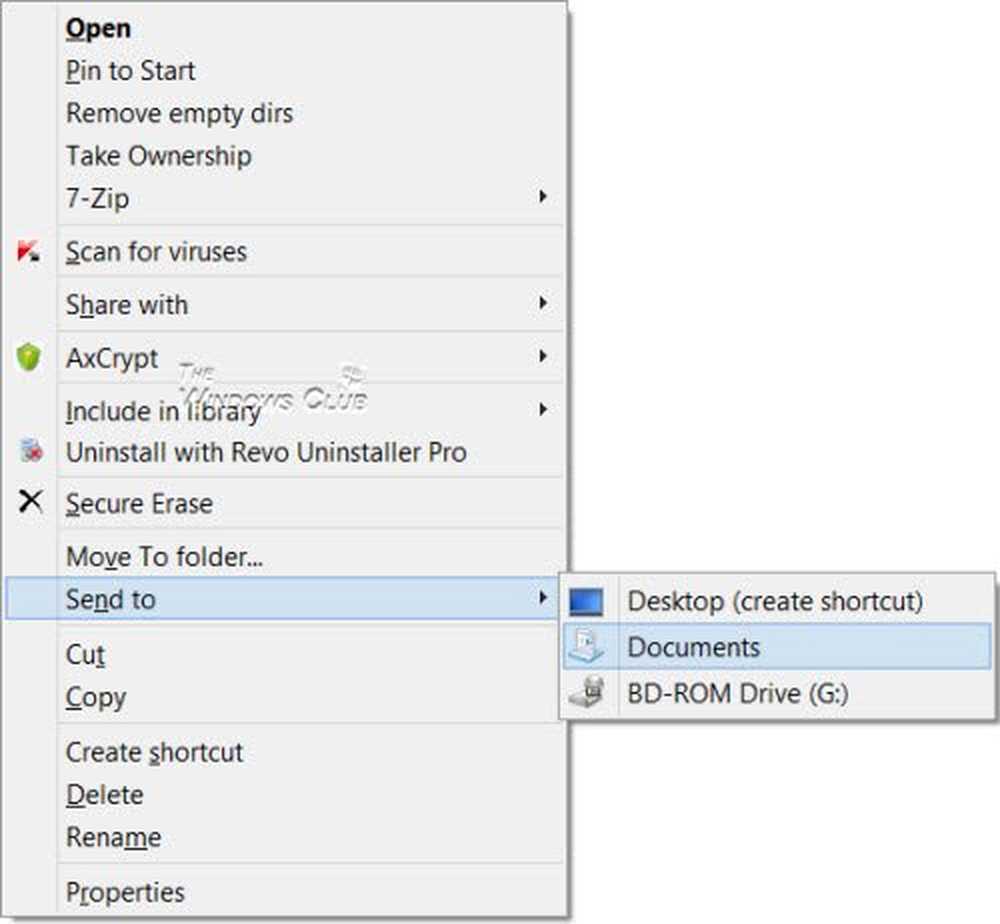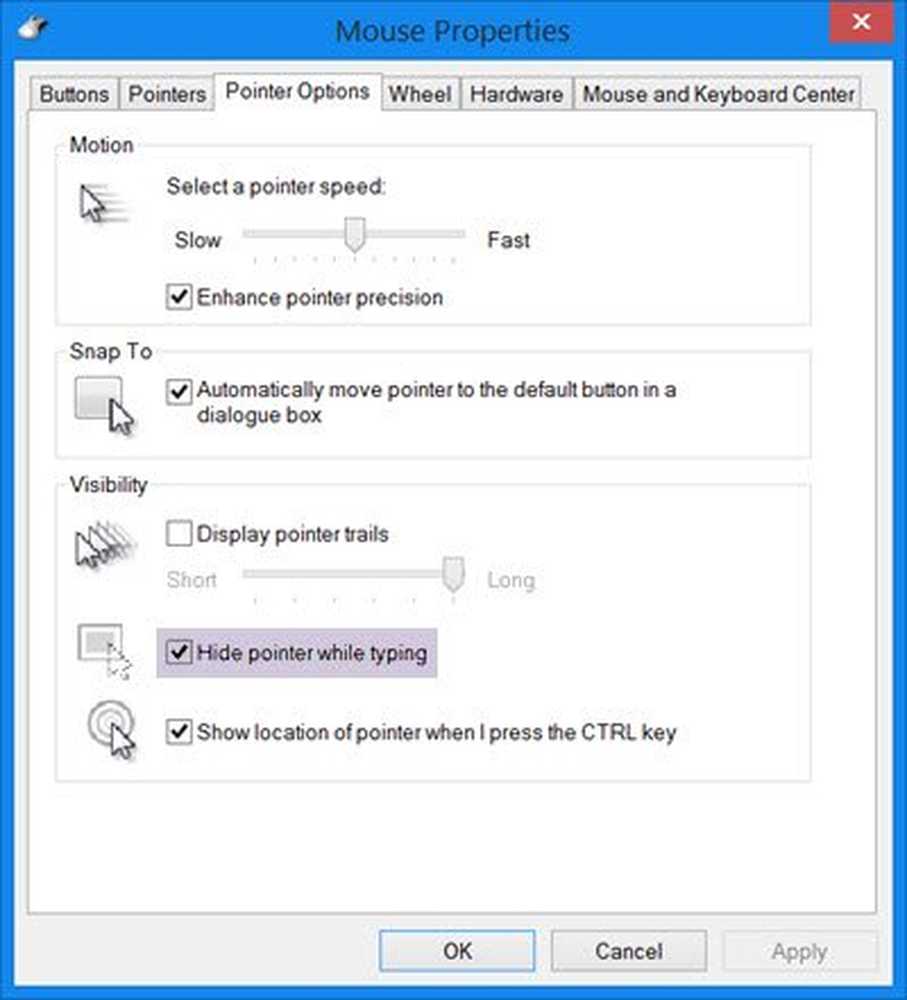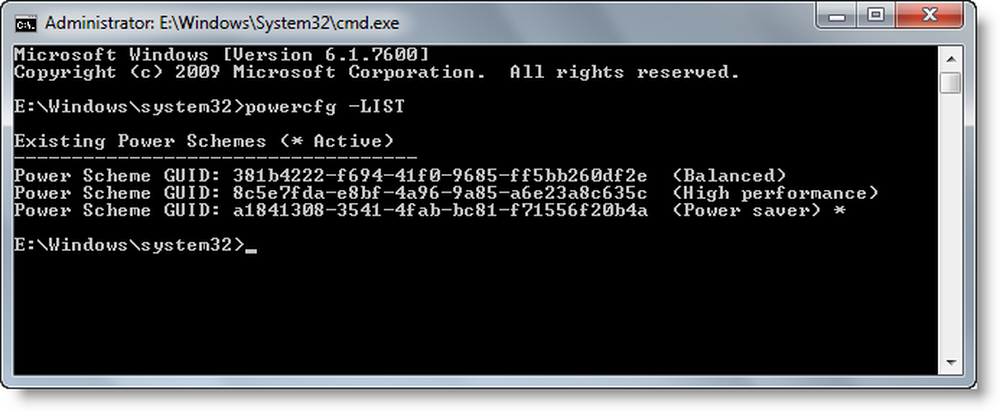Tilpass, Endre temafarge, Standard skrift i Microsoft Office

Jeg har brukt den nyeste versjonen av kontoret i noen måneder nå. Det får meg til å dele noen tips, hver gang jeg oppdager noe nytt med produktivitetspakken som jeg ikke er klar over. I dette emnet skal vi lære å endre tema og skrifttype for Microsoft Office-dokumenter. La oss komme i gang!
Hvis du har tenkt å endre ditt nåværende tema, bytt til en annen, eller opprett et nytt tema, kan du finne Design-fanen i Word eller Sideoppsett-fanen i Excel som det rette stedet å starte.
Endre temafarge i Office
Først av, åpne et nytt dokument, velg fanen 'Design', klikk på rullegardinmenyen 'Farger' og velg fargen du ønsker.

Nå, hvis du vil lage ditt eget sett med farger, velger du 'Tilpass farger' -alternativet.
Deretter klikker du på knappen ved siden av temafargen som du velger (for eksempel aksent 1 eller hyperkobling) fra vinduet for tilpassing av farger som åpnes, og velg deretter en farge under temafarger.

For å lage en tilpasset eller din egen nye farge, klikk på "Flere farger" og velg en farge på fanen Standard eller skriv inn tall på fanen Tilpasset.

Skriv inn et navn for de nye temafargene i Navn-boksen, og klikk deretter Lagre.

Endre standard skrift i Office
For å endre standardfonter, klikk på kategorien Design, deretter 'Fonter' og velg skrifttypesettet du vil ha.

For å lage ditt eget sett med skrifter, velg "Tilpass fonter" -alternativet.
Deretter, hvis boksen "Opprett ny temafonter" vises, velg ønskede skrifttyper under bokstavene Skriftfont og Kroppskonfigurasjon.

Neste, som tidligere, i feltet "Navn", skriv inn et navn, og klikk på Lagre.
Lagre det egendefinerte temaet for bruk i Microsoft Office
For dette, klikk på kategorien Design, klikk Temaer> Lagre nåværende tema.

Skriv inn et navn for temaet i Filnavn-boksen, og klikk Lagre.
Angi nye standardtemaer på kontoret
På fanen Design klikker du Set as Default.
Du kan følge den samme prosedyren ved hjelp av Sideoppsett-fanen i Excel.
Håper du nyter endringen!